如何设置电脑密码是网友们讨论的一大话题。为此,小编特意给大家带来了一个方法,接下来就给大家图文教程如何设置电脑密码,希望能够帮助到有需要的朋友。
如何给电脑设置密码?关于这个问题,小编有一个方法,可以帮助有需要的朋友解决这个问题。以下是如何在计算机上设置密码。有兴趣的朋友可以看一下。
win10怎么设置开机密码图文教程
从开始菜单打开控制面板
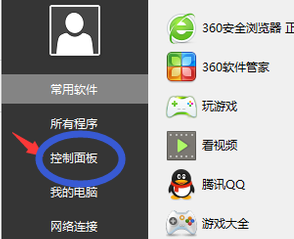
打开电脑(图1)
点击“用户帐户”找到“在计算机设置中更改我的帐户信息”
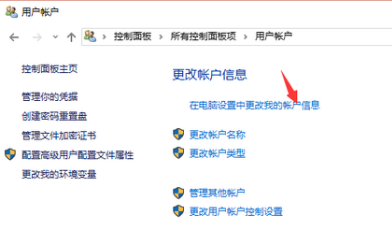
打开电脑(图2)
选择“登录选项”,然后点击“更改”,进入密码修改界面。由于这台电脑有开机密码,
那么直接进入密码更改界面,如果电脑没有开机密码,请根据提示设置密码。
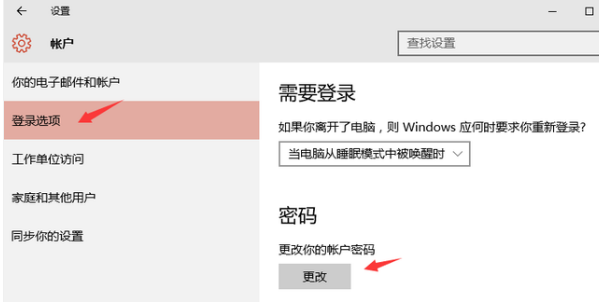
打开电脑(图3)
直接进入密码设置界面,根据提示输入新密码,点击确定
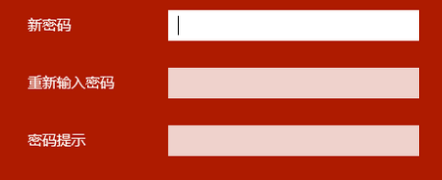
打开电脑(图4)
通电或者重启试试
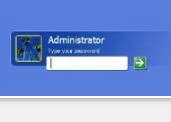
打开电脑(图5)
以上就是win10如何设置开机密码的操作。
分享到: